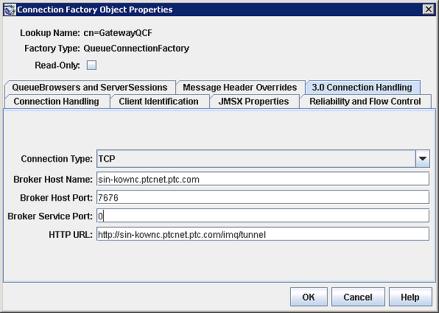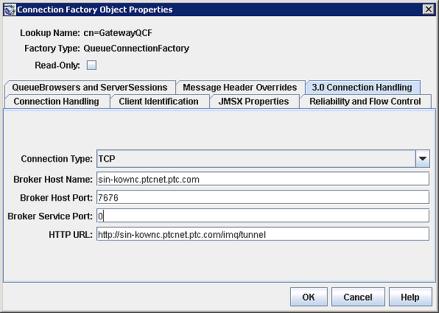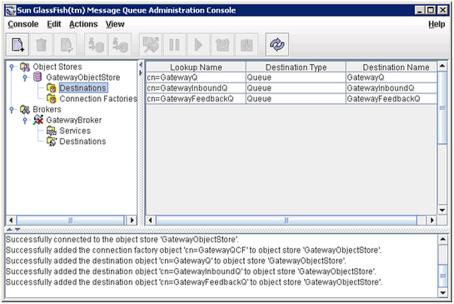为管理的对象创建 LDAP 条目
连接工厂管理的对象可用来生成连接至 broker 的客户端。它们封装提供者特定的信息,这些信息用于控制消息发送行为的某些方面,例如,连接处理、客户端标识、消息头覆盖、可靠性和流控制。从给定连接工厂衍生的每个连接都会呈现该工厂的行为。
目标管理的对象可用来参考 broker 中的物理目标。它们封装提供者特定的命名 (地址语法) 约定,并指定使用目标的消息发送域:点对点 (队列目标) 或发布/订阅 (主题目标)。
先决条件
• 安装了面向消息的中间件
• 在 LDAP 中创建了基础 URI
• 在面向消息的中间件中添加了新的对象存储
• 在“面向消息的中间件”中添加了新 Broker
在 MOM 服务器管理控制台中创建管理的对象 (对于 Windows)。
• 运行 <MessageOrientedMiddleware_HOME>\mq\bin\run\imqadmin.exe
• 连接到 GatewayObjectStore
创建连接工厂条目步骤
您必须手动输入以下信息。
|
输入
|
值
|
|
Lookup Name
|
cn=GatewayQCF
|
要添加连接工厂:
1. 右键单击 GatewayObjectStore 下的“连接工厂”节点,然后选择“添加连接工厂”。
2. 输入 Lookup Name。在本示例中,使用 cn=GatewayQCF。输入您所需的名称。
3. 选择 Factory TypeQueueConnectionFactory
4. 打开 3.0 Connection Handling 选项卡。
为连接处理选择 TCP (并键入完整的计算机名和主机端口:7676)。
您将看到连接工厂的特性,如下图所示。
| 此步骤很重要。如果缺失,则网关适配器不会正确启动。 |
5. 单击“确定”在 LDAP 中创建条目。
创建目标对象步骤
您必须手动输入以下信息。
JMS 队列名称 | 值 |
Lookup Name | cn=GatewayQ |
Destination Name | GatewayQ |
JMS 入站队列名称 | 值 |
Lookup Name | cn=GatewayInboundQ |
Destination Name | GatewayInboundQ |
JMS 反馈队列名称 | 值 |
Lookup Name | cn=GatewayFeedbackQ |
Destination Name | GatewayFeedbackQ |
要添加目标对象:
1. 右键单击 GatewayObjectStore 下的 Destinations 节点,并从菜单中选择 Add Destination Object。
2. 输入 Lookup Name。在本示例中,使用 cn=GatewayQ。输入您所需的名称。
3. 对于 Destination Type,选择Queue。
4. 输入 Destination NameGatewayQ 和说明。
5. 重复之前的步骤再创建两个目标对象:cn=GatewayInboundQ 和 cn=GatewayFeedbackQ。
您将在管理控制台中看到以下目标对象。